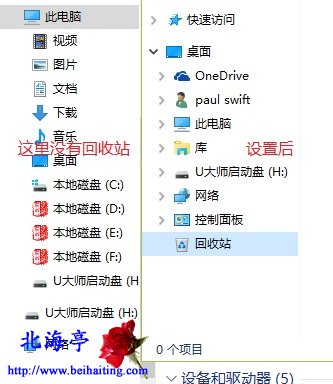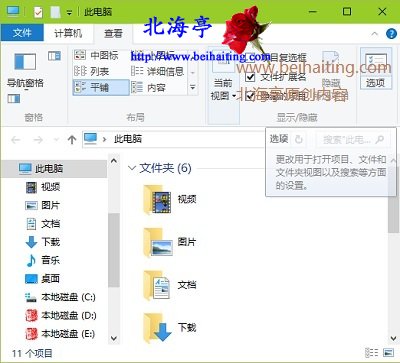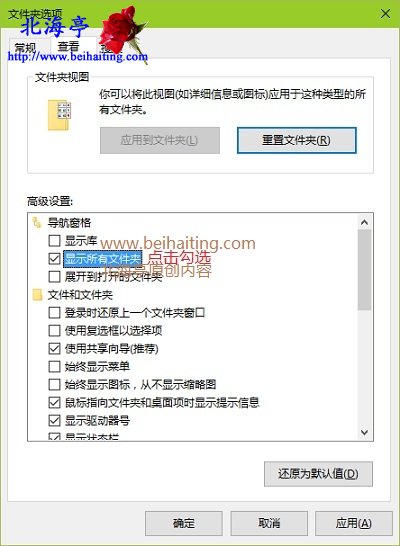Win10资源管理器导航窗格怎么显示回收站和控制面板?
时间:2015-11-03 11:10来源:www.beihaiting.com 作者:IT信息技术民工 点击:
次
Win10资源管理器导航窗格怎么显示回收站和控制面板?这里绝无干涉您个人习惯的念头!如果导航窗格显示过多项目,让您嫌杂乱无章!您可以转到其他页面,下main主要和朋友们讨论,让Win10资源管理器导航窗格,显示回收站和控制面板的操作方法,个人意见是很方便的
|
Win10资源管理器导航窗格怎么显示回收站和控制面板?这里绝无干涉您个人习惯的念头!如果导航窗格显示过多项目,让您嫌杂乱无章!您可以转到其他页面,下main主要和朋友们讨论,让Win10资源管理器导航窗格,显示回收站和控制面板的操作方法,个人意见是很方便的,所以在这里介绍给各位朋友!
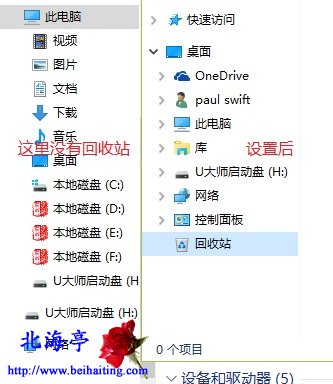
第一步、在任意资源管理器窗口,点击切换到“查看”菜单,点击Robbing工具栏最右边的“选项”
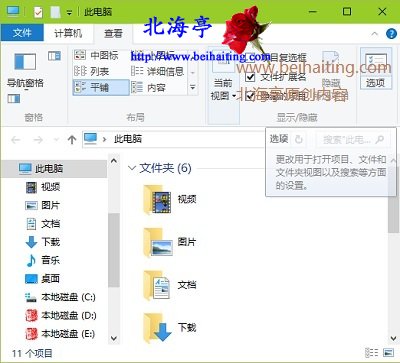
第二步、在文件夹选项窗口,点击选择“查看”选项卡,在高级设置中,导航窗格项目下,点击勾选“显示所有文件夹”后,点击底部“确定”就OK了
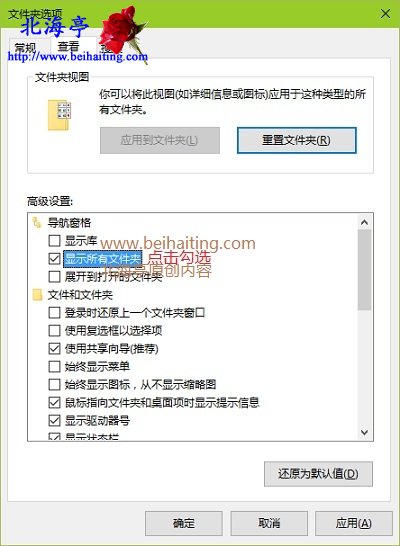
扩展阅读:怎么设置Win10默认使用IE打开网页而不用edge浏览器?
(责任编辑:IT信息技术民工) |
织梦二维码生成器
------分隔线----------------------------